Hoe u uw verbinding kunt herstellen, is geen privéfout in Chrome
Spellen / / August 05, 2021
Als u een Google Chrome-gebruiker bent, is het niet vreemd dat het bericht 'Uw verbinding is niet privé' op uw scherm verschijnt. Wanneer u bepaalde sites probeert te bezoeken, kan deze fout optreden, niet vanwege uw systeemfout. Er zijn een aantal andere redenen achter dit bericht.
Nu wilt u graag weten waarom de fout ‘uw verbinding is niet privé’ optreedt in Google Chrome. Het antwoord is zo simpel als de vraag dat uw Google Chrome u ervan weerhoudt een onveilige website te bezoeken. Dit foutbericht verschijnt omdat uw browser het SSL-certificaat niet kan verifiëren. In dit schrijven bespreken we hoe u kunt herstellen dat uw verbinding geen privéfout is. Laten we beginnen met SSL.
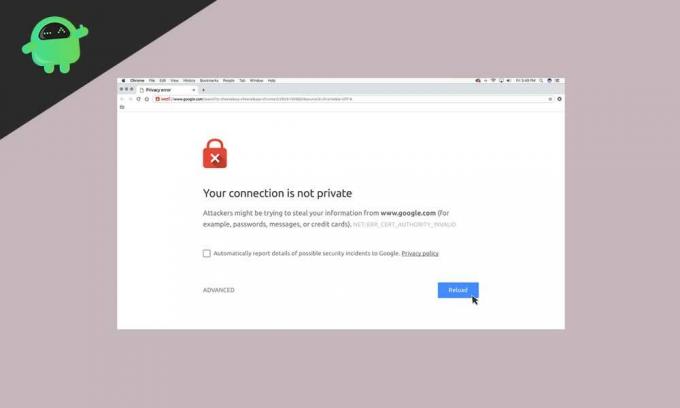
Voordat u naar de oplossingen gaat om het probleem op te lossen, moet u weten wat SSL is en hoe het u helpt bezoeken aan onbetrouwbare sites te voorkomen.
Inhoudsopgave
- 1 Wat is SSL (Secure Socket Layer)?
- 2 Pagina opnieuw laden
- 3 Gebruik geen openbare wifi.
- 4 Wis uw Chrome-cache en cookies
- 5 Gebruik de incognitomodus
- 6 Stel de datum en tijd van uw computer in
- 7 Wijzig de instellingen in uw antivirus- of internetbeveiligingsprogramma
- 8 Ga verder met een onveilige verbinding
- 9 Verwaarloos SSL-certificaatfout
Wat is SSL (Secure Socket Layer)?
De SSL is ontworpen om uw gegevens veilig te houden. De verantwoordelijkheid van SSL-codering is om een beschermingsmuur op te bouwen tegen aanvallers die uw gegevens, persoonlijke gegevens, inclusief uw bankgegevens stelen. We raden je aan om SSL op je website in te stellen voordat je een overstap maakt via je website.
Als u een site automatisch probeert te bezoeken, stuurt Chrome een bericht naar de server waarin om de website wordt gevraagd. Als de specifieke website HTTP's gebruikt, controleert Chrome of de site een geldig SSL-certificaat heeft of niet. Uw Google Chrome voorkomt altijd dat u een website bezoekt die geen geldig SSL-certificaat heeft.
Ver weg van het SSL-certificaat, zijn er enkele andere redenen om de foutmelding ‘uw verbinding is geen privé’ op uw Chrome-scherm te laten verschijnen. Zij zijn;
- Verlopen SSL-certificaat
- SSL-certificaat alleen gereserveerd voor het domein, niet voor het subdomein
- De niet-vertrouwde organisatie heeft een SSL-certificaat uitgegeven
Een van de belangrijkste redenen voor ‘uw verbinding is geen privéfout’ is het SSL-certificaat. Dit probleem kan worden opgelost vanaf de clientkant, en het is ook zo eenvoudig. Laten we de oplossingen in detail bespreken.
Pagina opnieuw laden
Als de browser geen verzoek naar de server verzendt of het SSL-certificaat opnieuw wordt uitgegeven, kunt u deze herlaadfunctie gebruiken. Deze eenvoudige optie werkt tot op zekere hoogte efficiënt. Nadat de pagina opnieuw is geladen, moet het probleem worden opgelost.
Gebruik geen openbare wifi.
Gewoonlijk werkt openbare wifi op HTTP. Terwijl u een transactie uitvoert via openbare Wi-Fi, is uw invoerinformatie mogelijk niet versleuteld. De informatie blijft als tekst, en anderen die hetzelfde netwerk gebruiken, kunnen uw gegevens stelen. Uw Chrome geeft dus 'uw verbinding is geen privéfout' weer om u tegen hackers te beschermen.
Wis uw Chrome-cache en cookies
U moet binnen een vast tijdsinterval uw browsercache en cookies wissen; anders kan het overbelast raken en de fout veroorzaken. Volg deze stap om uw browser op te schonen:
- Klik op de drie stippen, zoals u rechtsboven in het Google Chrome-scherm kunt zien.
- Selecteer meer tools
- En kies Browsegegevens wissen
- Controleer de vakjes naast Browsegeschiedenis en Afbeelding en bestanden in cache
- Klik op de knop Gegevens wissen en sluit af
Gebruik de incognitomodus
Voordat u het cachegeheugen en de cookies van de browser verwijdert, controleert u eerst of de fout is opgetreden vanwege het cachegeheugen door de incognitomodus te proberen. Als u de incognitomodus gebruikt, gebruikt u uw browser zonder cache of zonder cookies of browsergeschiedenis.
Om de incognitomodus te gebruiken volg je deze stap;
- Klik op de drie stippen in de rechterbovenhoek van het Chrome-scherm.
- Selecteer Nieuwe incognitomodus en probeer de site te bezoeken via de incognitomodus.
Stel de datum en tijd van uw computer in
De datum en tijd van uw computer zijn niet correct ingesteld, dan kan ‘uw verbinding is geen privéfout’ optreden. Chrome telt de datum en tijd van uw pc is essentieel om de validatie van het SSL-certificaat te controleren. Voordat u een andere oplossing gaat proberen, moet u ervoor zorgen dat de datum en tijd van uw computer correct zijn ingesteld.
Wijzig de instellingen in uw antivirus- of internetbeveiligingsprogramma
Gewoonlijk scannen sommige antivirussoftware en internetbeveiligingsprogramma's op HTTP's. In zo'n situatie blokkeert het ongebruikelijke SSL-certificaten. U kunt dit probleem oplossen door de SSL-scanfunctie uit te schakelen.
Evenals u kunt de huidige actieve antivirus uitschakelen en de site opnieuw bezoeken. Als de foutmelding niet opnieuw verschijnt, kunt u de antivirussoftware omschakelen en de verbinding oplossen.
Ga verder met een onveilige verbinding
Uw Google Chrome voorkomt dat u een website bezoekt; u kunt de site nog steeds op eigen risico betreden. U kunt het foutbericht 'uw verbinding is niet privé' negeren. Om handmatig door te gaan, moet u op Geavanceerd> Doorgaan naar domein.com link onderaan het foutvenster klikken.
Verwaarloos SSL-certificaatfout
Als u de foutmelding niet meer wilt zien, ‘je verbinding is niet privé, negeer de SSL-certificaatfout van de Google Chrome-snelkoppeling. Maar dit proces is niet veilig. Terwijl u doorgaat met deze functie, zal uw browser de waarschuwing in de stille modus zetten. En de fout moet er zijn en voorkomen dat u onveilige sites bezoekt.
Volg deze stap om de functie te activeren;
- Klik met de rechtermuisknop op de Chrome-snelkoppeling
- Selecteer Eigenschappen
- Voeg bij Target Field-ignore-certificate-errors toe
- Klik vervolgens op OK
- De foutcode NET:: ERR_CERT_COMMON_NAME_INVALID weergegeven, negeert u het en klikt u op Doorgaan
- Nu kunt u de specifieke website opnieuw bezoeken en er zal geen fout meer verschijnen
Hoewel nogmaals, als de fout 'uw verbinding is niet privé' verschijnt in uw Google Chrome, kunt u de bovenstaande technieken proberen om het probleem op te lossen. Alle oplossingen die we hebben gegeven, zijn betrouwbaar en het probleem is zo eenvoudig op te lossen.
Hoewel de fout 'uw verbinding is niet privé' in het Chrome-venster verscheen, hoeft u zich geen zorgen te maken. Chrome probeert te voorkomen dat u onveilige sites betreedt. Zo kunt u ook uw gegevens en persoonlijke gegevens beschermen. Nadat u dit artikel hebt doorgenomen, kunt u het probleem efficiënt oplossen en kunt u genieten van ononderbroken browsen in Google Chrome. Als u vragen of feedback heeft, kunt u de opmerking in het onderstaande opmerkingenveld noteren.
Gerelateerde berichten:
- Hoe deze plug-in te repareren wordt niet ondersteund ”-fout in de Chrome-browser?
- Hoe te repareren als Google Chrome geen wachtwoorden opslaat?
- Hoe Chrome Request Desktop Site te repareren werkt niet op iPhone
- Hoe u Chrome-artikelsuggesties op iPhone, iPad en Android kunt stoppen
- Microsoft Edge versus Google Chrome: welke browser is het beste?



